
清扬软件实现视频会议和监控
2009/09/30
如果单说视频会议软件或者是视频监控软件,大家都不陌生,因为这两款软件都广泛应用在现实生活中。但如果说有款软件同时具有视频会议和视频监控功能,相信有很多人都是第一次听说。甚至有很多人会怀疑是否真的有这样的软件。
图:清扬视频会议软件:摄像机监控的原理
即局域网中任意一台客户端把摄像机设为共享,其他客户端都可以查看这台摄像机的内容。
2)摄像机监控的实现
在清扬客户端界面上点击[管理]/[设置网络共享]/[动态图像]:
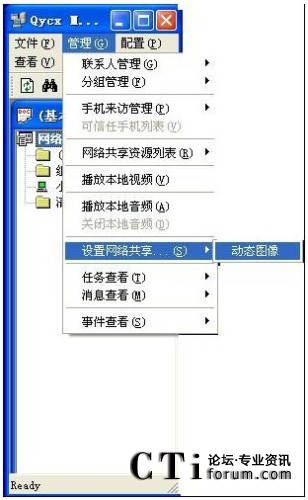
图:清扬视频会议软件——设置动态图像共享与转发
打开动态图像网络共享图像设置列表,可以看到共享全屏屏幕下面有3个不同的显示,这表示在这台电脑上一共插了3个摄像机,点击显示栏右侧的“start”,就可以把摄像机的图像设置为共享的图像,这3个摄像机可以同时共享,也可以只设置其中的某一个。点击“start”后按钮就会变为“stop”,这时摄像机所获取到得图像也会在列表中显示。下图是将3个摄像机都设为共享的图像的效果:

图:清扬视频会议软件——启动动态图像共享与转发
在其他任意客户端的界面上点击[管理]/[网络资源共享列表]/[动态图像],打开动态图像资源列表,就可以看见已经设置共享图像的共享端。清扬视频会议软件可以实现在一台电脑上浏览多台电脑的多个摄像头监控:
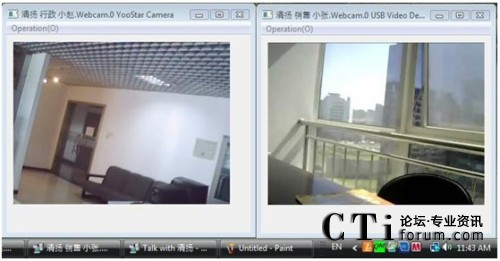
图:清扬视频会议软件:浏览摄像机监控图像
2、实现视频会议功能
在进行视频监控的同时可以发起视频会议,在视频监控中作为共享端角色的客户端既可以做主持人也可以只作为普通的参会人员。
在组对框中点击[语音视频]/[启动语音视频]发起会议。
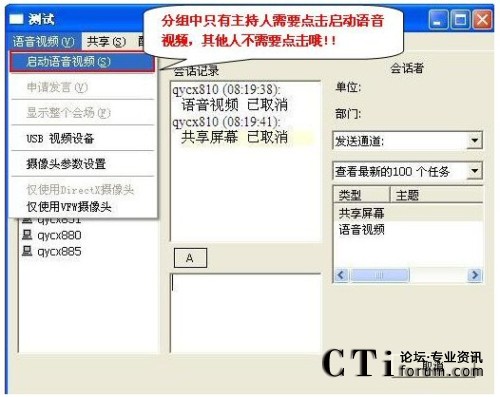
图:清扬视频会议软件:启动语音视频
发起视频会议以后,在主持人对话框的右侧多出一个椭圆,这个椭圆是用来申请发言的,在刚发起的视频会议时,无论是主持人还是参会者都没有发言的权利.主持人点击椭圆中的"申请发言",自己的小电脑出现在椭圆中,表示可以发言了。
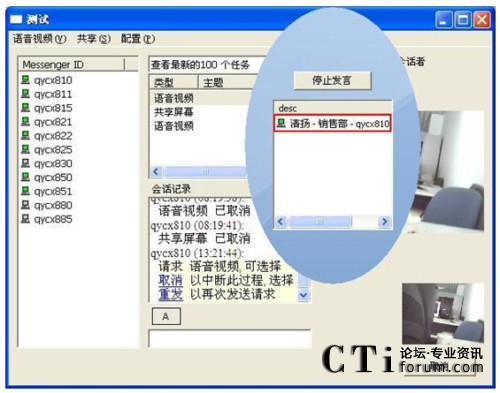
图:清扬视频会议软件:申请发言
大家接收后就可以进行视频会议了!

图:清扬视频会议软件:显示整个会场
只要一个软件就可以轻松实现视频会议和视频监控两个功能,还在犹豫什么呢?赶快下载一个用一下吧!
CTI论坛编辑
| 屏幕、摄像监控转发的清扬视频会议软件 2009-09-22 |
| 让清扬视频会议展现电影般的连续画面 2009-06-23 |
| 即时通信与视频会议软件 2009-06-09 |
| 软件视频会议与硬件视频会议的区别 2009-05-22 |
| 清扬用视频会议系统来共享播放VCD 2009-05-12 |